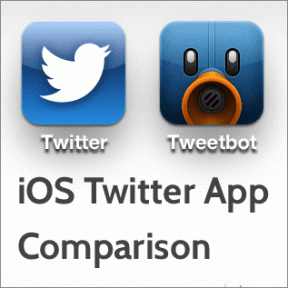מהי מגירת אפליקציות באנדרואיד וכיצד להשתמש בה בצורה אופטימלית
Miscellanea / / November 29, 2021
אם אתה מעבר מאייפון לאנדרואיד או שקראת מדריך לפתרון בעיות שהזכיר את מגירת האפליקציות, אתה בטח תוהה מהי מגירת האפליקציות הזו? היכן הוא קיים וכיצד לפתוח אותו בטלפון אנדרואיד שלך?

אל תדאג! אינך צריך להתקין אפליקציה של צד שלישי כדי לגשת למגירת האפליקציות. זה מותקן מראש ברוב טלפונים אנדרואיד והוא שימושי למדי בארגון האפליקציות המותקנות. רק כמה משגרי מניות כמו Mi Launcher לא מציעים מגירת אפליקציות.
אז בואו נבדוק את התכונות של מגירת האפליקציות וכיצד להשתמש בה באנדרואיד.
מהי מגירת אפליקציות
במילים פשוטות, מגירת אפליקציות היא חלק בטלפון שלך שמכיל את כל האפליקציות המותקנות. עכשיו, אם אתה מגיע מאייפון, היית חושב שזה מסך הבית. אבל לא. בטלפונים ובטאבלטים של אנדרואיד, הדברים שונים - אתה מקבל מסך בית ומגירת אפליקציות.

בכל פעם שאתה מתקין אפליקציה, היא ממוקמת במגירת האפליקציות ולא במסך הבית (חלק מהמפעילים מאפשרים למקם אותו במסך הבית בו זמנית). אתה יכול לפתוח את האפליקציה ממגירת האפליקציות או מסך הבית. יש למקם את האפליקציות שאליהם אתה ניגשים לעתים קרובות במסך הבית לגישה מהירה יותר.
מגירת אפליקציות לעומת מסך הבית
גם מגירת האפליקציות וגם מסך הבית הם חלק מאותו משגר. ההבדל העיקרי בין השניים הוא שמסך הבית מכיל רק חלק מהאפליקציות המותקנות, במיוחד אלה המועדפים עליך. להיפך, אם האפליקציה לא זמינה במסך הבית, תוכלו לגשת אליה ממגירת האפליקציות. ואם זה לא נראה גם במגירת האפליקציות, אז האפליקציה לא מותקנת בטלפון שלך.
אתה יכול להסיר אפליקציה ממסך הבית מבלי להסיר אותה, אך הדבר אינו אפשרי במגירת האפליקציות. כדי להסיר אפליקציה ממגירת אפליקציות, תצטרך להסיר את ההתקנה או להסתיר את זה. כמו כן, מגירת האפליקציות אינה תומכת בווידג'טים.
כיצד לגשת ולפתוח את מגירת האפליקציות
ניתן לגשת למגירת אפליקציות ממסך הבית בלבד. ישנן שתי דרכים לגשת אליו. החלק למעלה מתחתית מסך הבית. או שאתה יכול להקיש על סמל מגירת האפליקציות. סמל מגירת האפליקציות קיים ברציף - האזור שמכיל אפליקציות כמו טלפון, הודעות ומצלמה כברירת מחדל.


סמל מגירת האפליקציות נראה בדרך כלל כמו אחד מהסמלים האלה.

בטלפונים מסוימים תבחין בחץ הקטן למעלה בתחתית. זה מציין שעליך להחליק למעלה כדי לגשת למגירת האפליקציות.

איך נראית מגירת אפליקציות
מגירת האפליקציות נראית דומה למסך הבית שלך אך נטולת ווידג'טים ו המזח. תמצא את כל האפליקציות שלך מסודרות בצורה מסודרת. אתה יכול להתאים אישית את ספירת השורות והעמודות של מגירת האפליקציות במפעילים נתמכים כמו נובה ומשגר פעולה.
מיין אפליקציות במגירת האפליקציות
בדרך כלל, האפליקציות מופיעות בסדר שבו התקנת אותן בטלפון שלך. אז האפליקציה שהותקנה לאחרונה תראה בסוף הרשימה. רוב מגירות האפליקציות המוגדרות כברירת מחדל עוקבות אחר סדר המיון האלפביתי. עם זאת, כמה מגירות אפליקציות מאפשרות לך להתאים אישית את מצב המיון. אתה יכול לבחור לפי סדר אלפביתי, הכי משומש וכו'. לשם כך, הקש על סמל שלוש הנקודות בפינה השמאלית העליונה של מגירת האפליקציות ובחר את מצב המיון שלך.


כיצד לגלול בין אפליקציות במגירת האפליקציות
במגירות אפליקציות מסוימות, ניתן לגלול למעלה ולמטה (אנכית) כדי להציג את כל האפליקציות. אחרים מפרטים את האפליקציות בדפים אופקיים הדומים למסך הבית. כלומר, יש לגלול אופקית כדי לגשת לרשימה המלאה. כמה משגרים נותנים לך את היכולת לבחור את סגנון הגלילה. בדוק את הגדרות המפעיל שלך עבור אפשרות סגנון מגירת האפליקציות.
מה עוד אתה מקבל במגירת האפליקציות
המאפיינים הבולטים של מגירת האפליקציות כוללים:
תיקיות
בעוד שכל המשגרים תומכים בתיקיות במסך הבית, מעט מאוד מהם מאפשרים לך ליצור תיקיות במגירת האפליקציות. מפעיל ברירת המחדל מ סמסונג, נובה לאנצ'ר, ו משגר מיקרוסופט הם כמה אפליקציות התומכות בתיקיות במגירת האפליקציות.

נובה הולכת צעד קדימה בכך שהיא מציעה כרטיסיות במגירת האפליקציות. כרטיסיות הן חלקים שונים בתוך מגירת האפליקציות כדי לארגן את האפליקציות שלך. זה זמין ב גרסת פרימיום של נובה בלבד.

לחפש
כמעט כל המשגרים מספקים שורת חיפוש בחלק העליון של מגירת האפליקציות. אתה יכול להשתמש בו כדי למצוא ולפתוח את האפליקציה במהירות. משגרים כמו Nova Launcher פותחים את החיפוש על ידי לחיצה כפולה על כפתור הבית.

כיצד למקם אפליקציות במסך הבית
כל אפליקציה שתתקין תוצב מיד במגירת האפליקציות. אבל זה לא נכון למסך הבית אלא אם הפעלת את האפשרות 'הוסף אפליקציות למסך הבית' בהגדרות המשגר שלך.
מלבד זאת, אם ברצונך להעביר אפליקציה ממגירת האפליקציות למסך הבית, גע והחזק את סמל האפליקציה וגרור אותה לכל קצה של המסך. תועבר למסך הבית. שחרר את סמל האפליקציה כדי לשים אותו במסך הבית.

האם אתה צריך מגירת אפליקציות
אם אתה אוהב שיהיה לך מסך בית נקי עם סמלים מינימליים, מגירת האפליקציות תשמש כמתנה משמים. מגירת האפליקציות עוזרת בארגון האפליקציות מבלי לעמוס את מסך הבית. זה גם שומר על בטיחות האפליקציות מכיוון שאתה צריך למחוק אותן ממגירת האפליקציות ולא ישירות במסך הבית.
עם זאת, החיסרון של מגירת האפליקציות הוא ששוכחים מהאפליקציות המותקנות. במסך הבית, האפליקציות נראות ישירות, אך ברגע שאנו מוסיפים את האפליקציות האהובות עלינו למסך הבית, אנו כמעט ולא משתמשים במגירת האפליקציות. אבל אם אתה לא רוצה מגירת אפליקציות, בדוק את אלה אפליקציות משגר ללא מגירת האפליקציות.
הבא בתור: האם אתה מעריץ של המצב האפל? בדוק את המשגרים התומכים במצב כהה באנדרואיד.